Herkes için işe yarayan denenmiş ve test edilmiş çözümleri kontrol edin
- bu Güvenlik Seçeneklerini Hazırlama ekranı genellikle Ctrl + Alt + Del tuşlarına bastığınızda görünür.
- Bunun nedeni bekleyen güncellemeler, yavaş bilgisayar performansı veya kötü amaçlı yazılım bulaşması olabilir.
- Bir şeyleri düzeltmek için, diğer çözümlerin yanı sıra kritik olmayan tüm görevleri sonlandırmanızı veya üçüncü taraf antivirüs yazılımını kaldırmanızı öneririz.
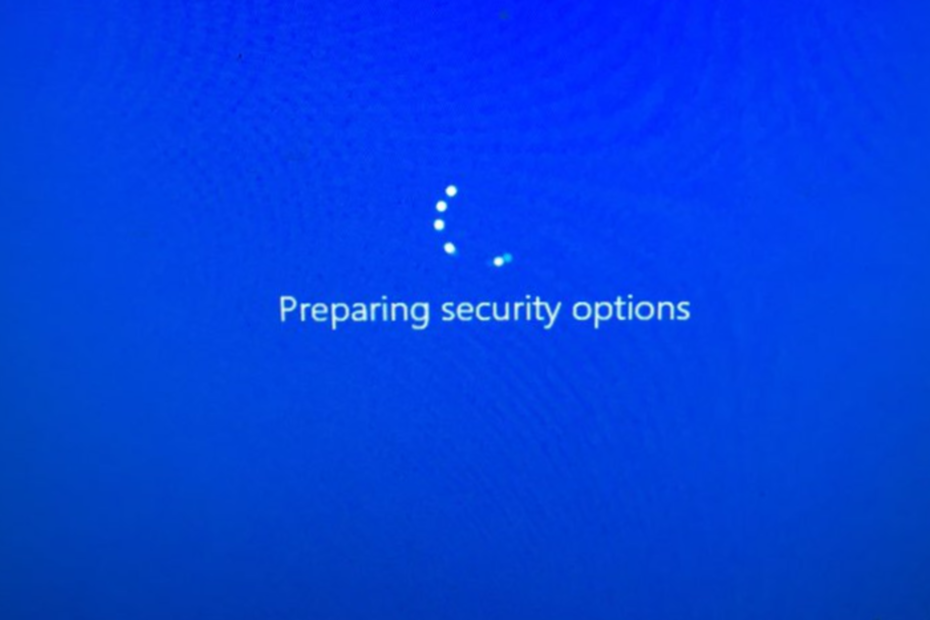
XİNDİRME DOSYASINI TIKLAYARAK KURULUM
- Fortect'i indirin ve kurun PC'nizde.
- Aracın tarama işlemini başlatın Sorununuzun kaynağı olan bozuk dosyaları aramak için.
- sağ tıklayın Onarımı Başlat böylece araç sabitleme algoritmasını başlatabilir.
- Fortect tarafından indirildi 0 bu ay okuyucular
Windows en çok kullanılanlardan biridir işletim sistemlerive her yükseltme, yeni özellikler ve güvenlik seçenekleri sunar. Ancak bazı hatalar her yinelemede yolunu buluyor gibi görünüyor ve Güvenlik seçeneklerini hazırlama Onlardan biri.
Kesinlikle bir hata olmasa da Güvenlik Seçenekleri Hazırlanıyor Windows 10 mavi ekran mesajı nedeniyle öyle görünüyor. Öyleyse, sorunu ve çözümlerini öğrenelim.
Windows 10'da güvenlik seçeneklerini hazırlamak ne anlama geliyor?
takılınca Güvenlik Seçeneklerini Hazırlama, genellikle işletim sisteminin güvenlik ayarlarını güncellediğini gösterir. Bilgisayarınızı en son güncellemelerle güncel tutmak için yapılır. Hatayı almanızın birkaç nedeni şunlardır:
- Çakışan antivirüs – Çoğu durumda, soruna yol açan, çakışan bir virüsten koruma yazılımıydı. Genellikle, Malwarebytes mesajı tetikleyen Chameleon'u yükledi.
- Kötü amaçlı yazılım – Birkaç kullanıcı, Control ALT-DELETE'e kötü amaçlı yazılım veya virüsün neden olduğunu bildirdi. Güvenlik Seçeneklerini Hazırlama İleti.
- Bekleyen bir güncelleme – olması durumunda bekleyen Windows güncellemeleri, bu mesajla karşılaşabilirsiniz.
- Yavaş bilgisayar – düğmesine bastığınızda mesaj uzun süre görünürse Ctrl + Alternatif + del ardından gerçek seçenekler geliyorsa, performansın düşük olduğunu gösterebilir ve Windows hızını artırın.
Güvenlik seçenekleri hazırlanıyor mesajını nasıl düzeltebilirim?
Biraz karmaşık düzeltmeleri denemeden önce, işinizi görebilecek birkaç hızlı düzeltmeyi burada bulabilirsiniz:
- Gördüğünde Güvenlik seçeneklerini hazırlama, güç düğmesini 30 saniye kadar basılı tutun ve yeniden başlatmanın ardından mesajın görünüp görünmediğini kontrol edin.
- Kritik olmayan çevre birimlerini PC'den çıkarın. Örneğin, diğerleri arasında yazıcı, hoparlör veya kulaklık.
- Bilgisayarınızı kötü amaçlı yazılımlara karşı tarayın. Bunun için yerleşik Windows Güvenliği'ni kullanabilir veya bir güvenilir üçüncü taraf antivirüs tüm virüsleri algılar ve ortadan kaldırır.
- Windows'u mevcut en son sürüme güncelleyin.
Bunlar işe yaramazsa, aşağıda listelenen çözümleri deneyin.
1. Üçüncü taraf virüsten koruma yazılımını kaldırın
- Basmak pencereler + R açmak Koşmak, tip appwiz.cpl metin alanında ve tuşuna basın Girmek.
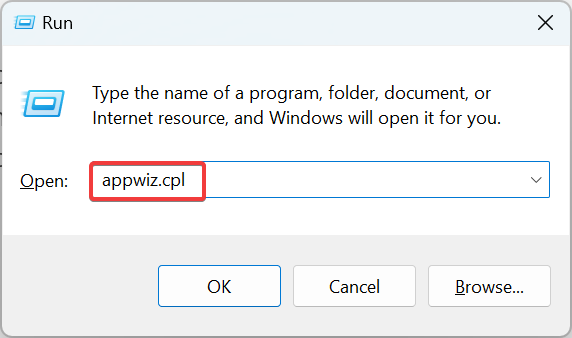
- Yüklü herhangi bir antivirüs seçin ve ardından üzerine tıklayın. Kaldır.
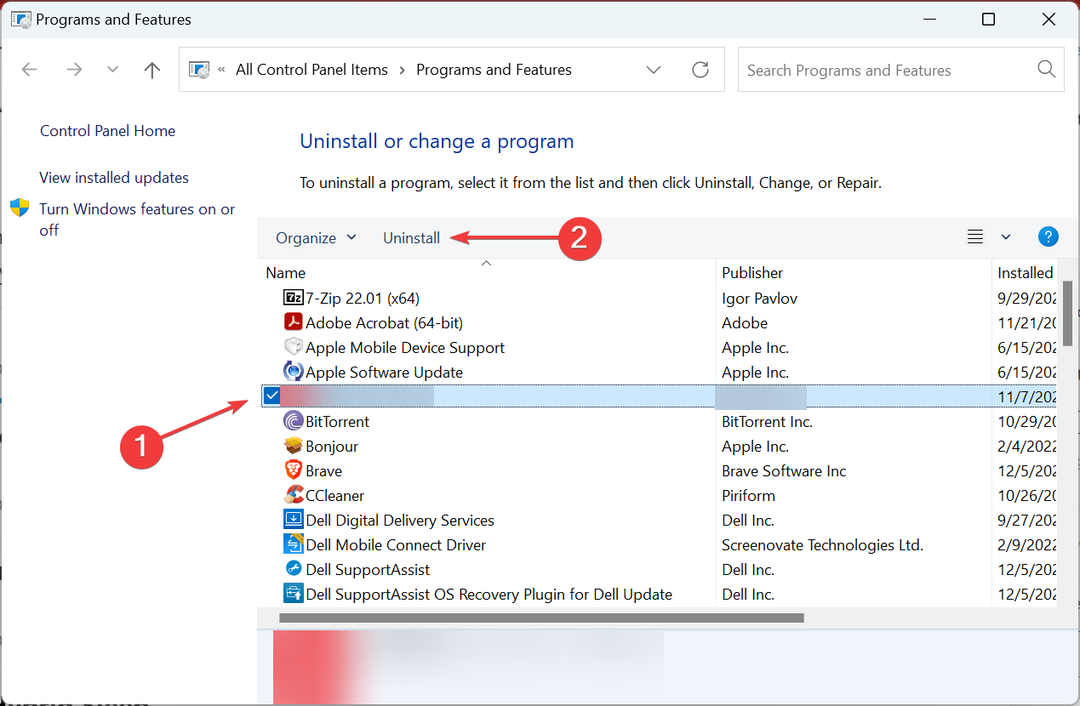
- İşlemi tamamlamak için ekrandaki talimatları izleyin.
Uzman ipucu:
SPONSORLU
Özellikle Windows'unuzun eksik veya bozuk sistem dosyaları ve depoları söz konusu olduğunda, bazı PC sorunlarının üstesinden gelmek zordur.
gibi özel bir araç kullandığınızdan emin olun. kale, bozuk dosyalarınızı deposundaki yeni sürümleriyle tarayacak ve değiştirecektir.
Malwarebytes'in genellikle sorunu tetiklediği tespit edildiğinden, kontrol etmenizi öneririz. Ayrıca, emin olmak için diğer antivirüsleri de kaldırın. Son olarak, sorun devam ederse, daha önce kaldırdığınızı yeniden yükleyin ve bir sonraki çözüme geçin.
2. Kritik olmayan görevleri sonlandırın
- Basmak Ctrl + Vardiya + Esc açmak için Görev Yöneticisi ve çok zaman tüketen görevleri bulun Hafıza, İşlemci, veya DİSK.
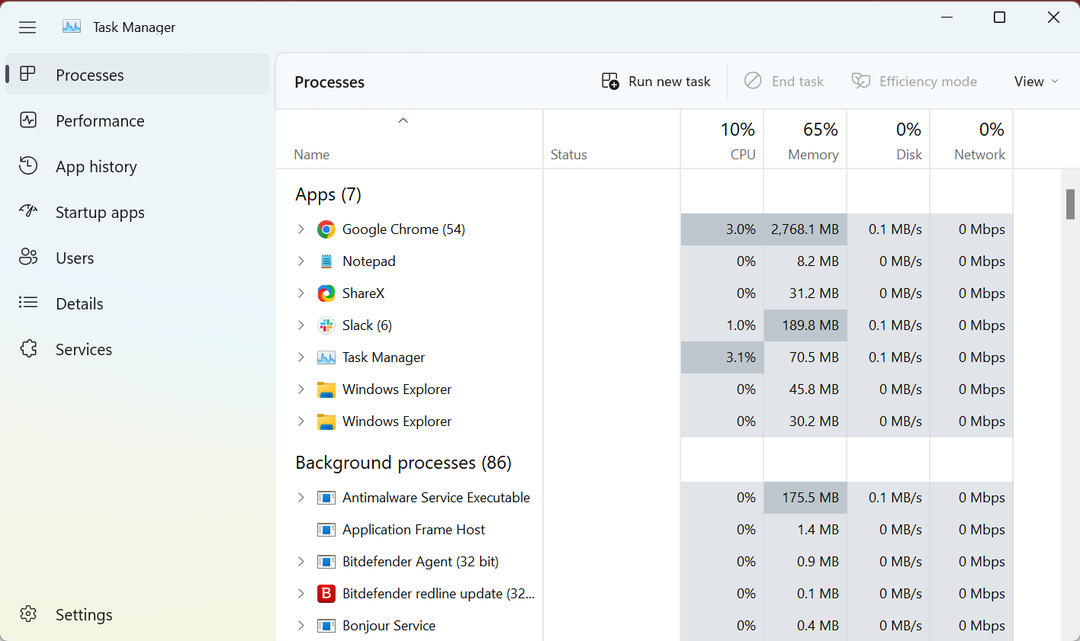
- Her birini ayrı ayrı seçin ve ardından üzerine tıklayın. Görevi bitir.
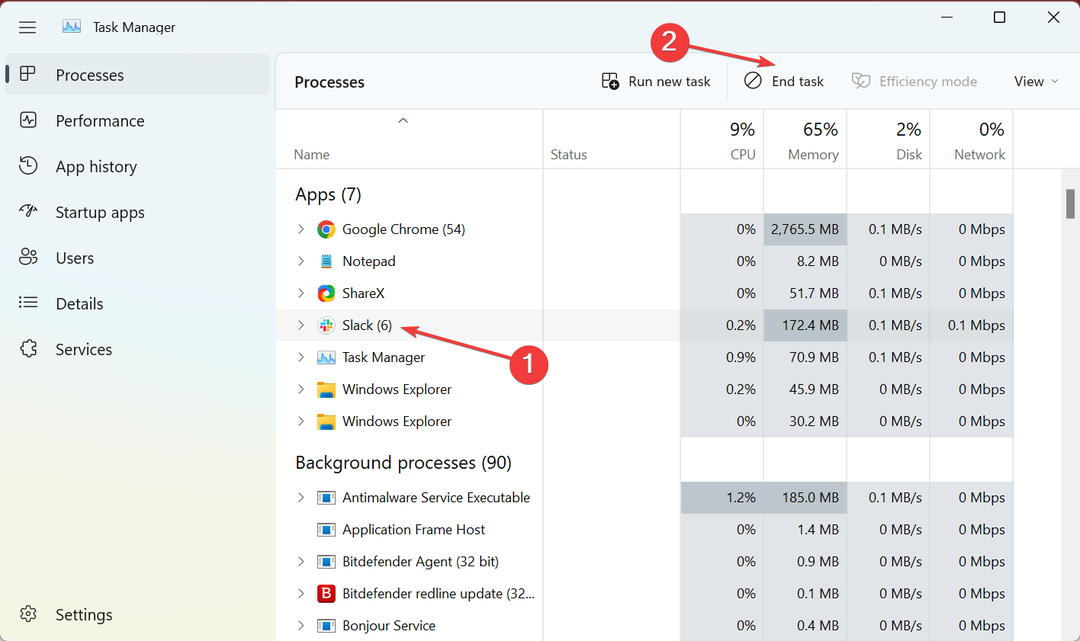
Bilgisayar yavaşsa ve Güvenlik Seçeneklerini Hazırlama mesajını doğrudan başlatın Görev Yöneticisi ve sistem kaynaklarını boşaltmak için kritik olmayan programları sonlandırın.
3. Hibrit Uykuyu Devre Dışı Bırak
- Basmak pencereler + R açmak Koşmak, aşağıdakini yapıştırın ve tıklayın TAMAM.
kontrol powercfg.cpl,, 3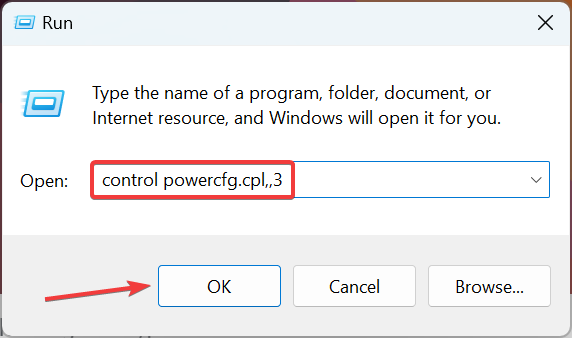
- Şimdi, genişlet Uyumak, ve üzerine çift tıklayın Melez uykuya izin ver.
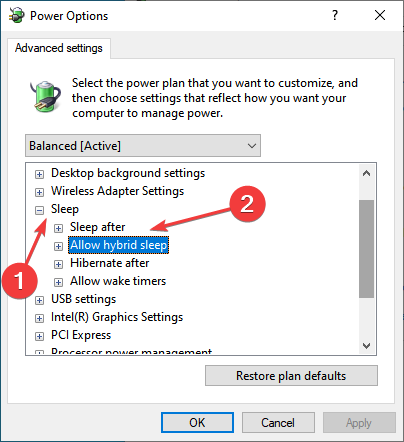
- Sonra, seç Kapalı ikisi için Pilde Ve Fişe takılı, ardından tıklayın TAMAM Değişiklikleri kaydetmek için.
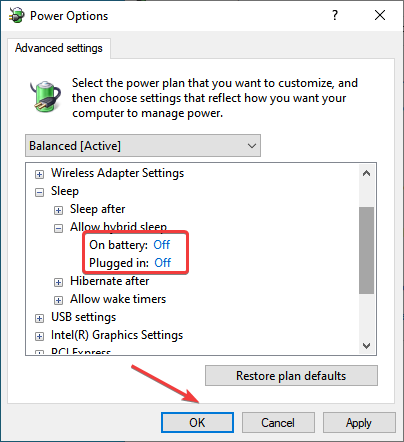
- Tamamlandığında, değişikliklerin yürürlüğe girmesi için bilgisayarı yeniden başlatın.
- Güvenlik Ayarları Kendinden İmzalı Uygulama Engellendi [Düzeltme]
- 10 Yaygın Bilgisayar Sorunu ve Bunları Doğru Şekilde Düzeltme
- 0xc0000102 Hatası: Windows 10 ve 11'de Nasıl Onarılır
- WordPad Açılmıyor mu? Düzeltmenin 4 Yolu
4. Son işletim sistemi güncellemelerini kaldırın
- Basmak pencereler + BEN açmak Ayarlar, seçmek Windows güncelleme gezinti bölmesinden ve ardından Güncelleme geçmişi.
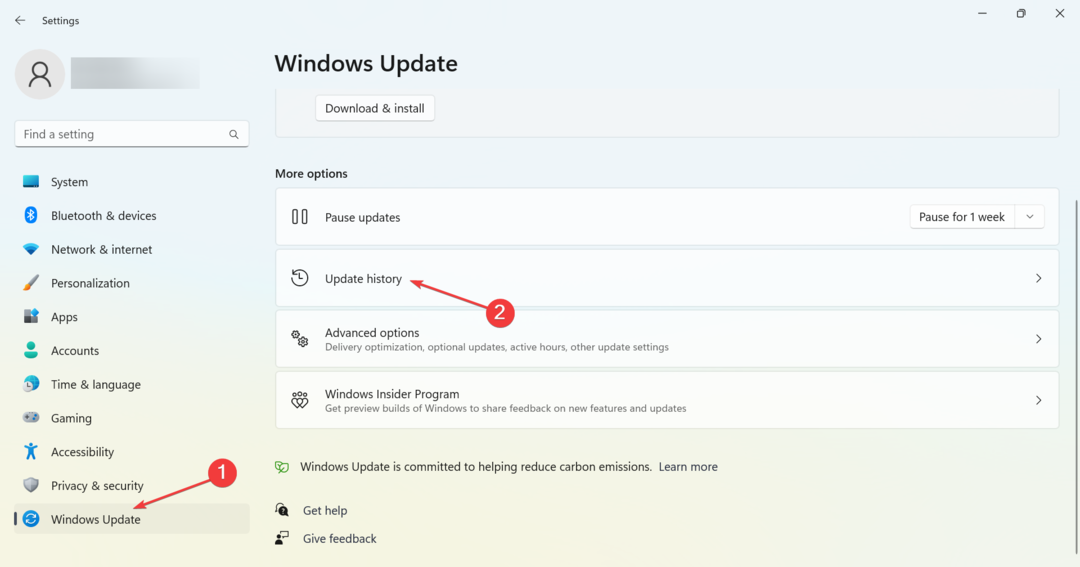
- Şimdi aşağıya doğru kaydırın ve tıklayın Güncellemeleri kaldır.
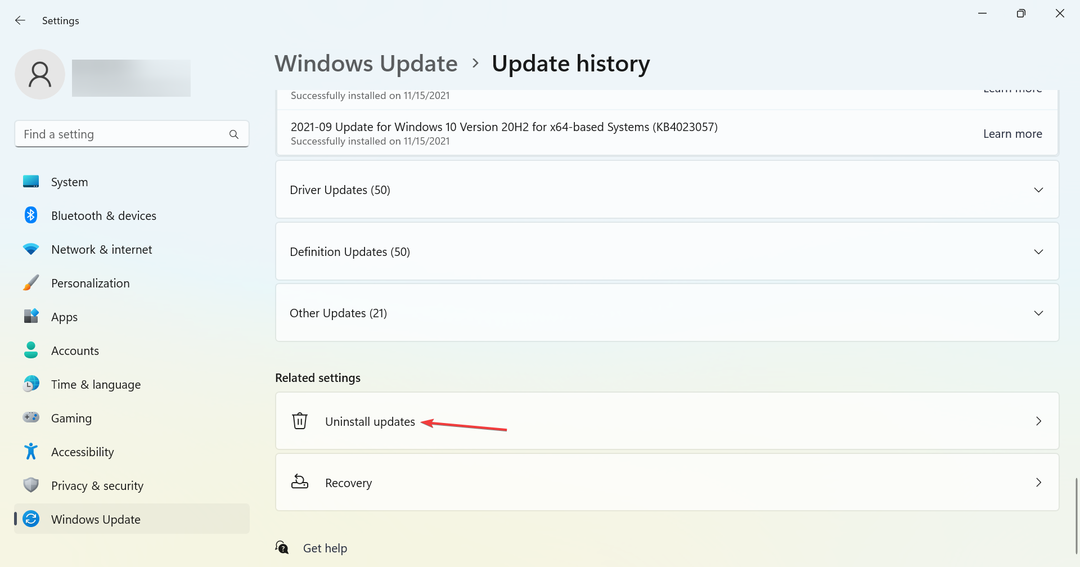
- Tıklamak Kaldır güncellemenin yanında, yüklendikten sonra hatanın ilk göründüğü yer.
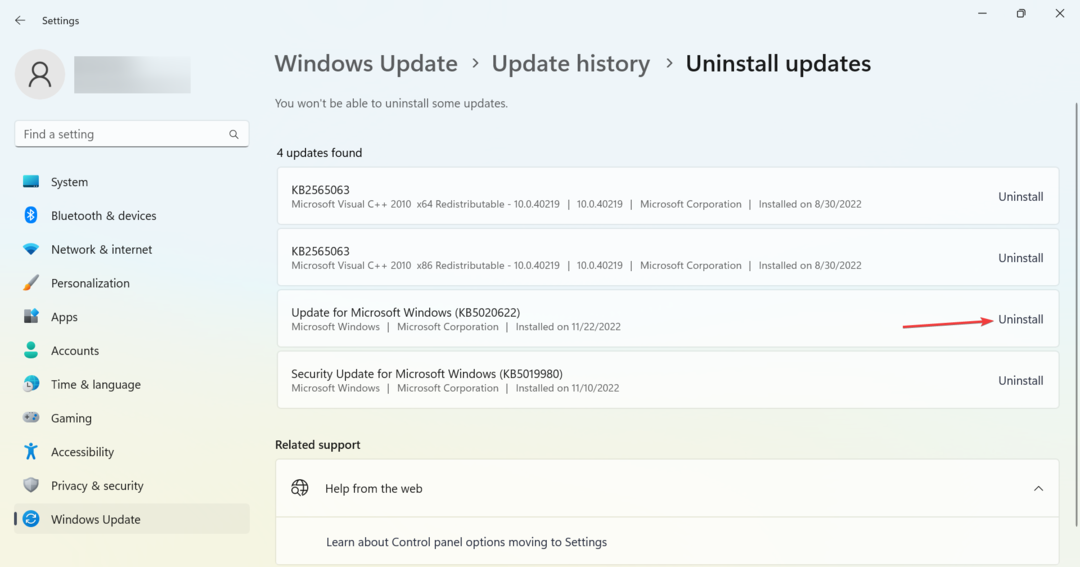
- Tekrar tıklayın Kaldır onay isteminde.
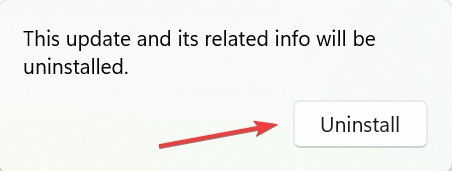
Bu kadar. Son yüklenen güncellemenin kaldırılması, işletim sistemi güncellendikten sonra sorun ortaya çıkarsa, hile yapmalıdır. Sorunlu olanı belirlemeden önce bunlardan birkaçını kaldırmanız gerekebilir.
5. Sistem geri yüklemesi gerçekleştirin
- Basmak pencereler + R açmak Koşmak, tip rstruive sonra vur Girmek.
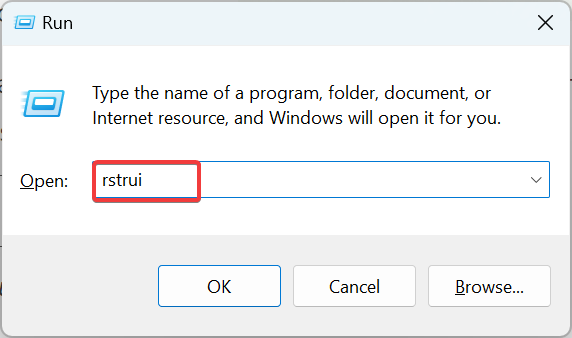
- Şimdi tıklayın Sonraki Devam etmek için.
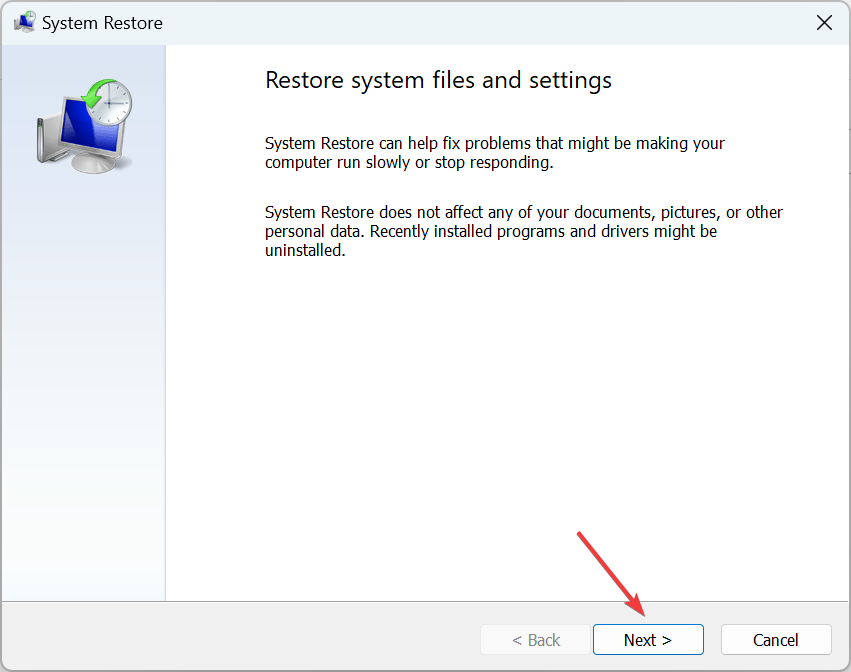
- Listeden bir geri yükleme noktası seçin ve tekrar tıklayın. Sonraki.
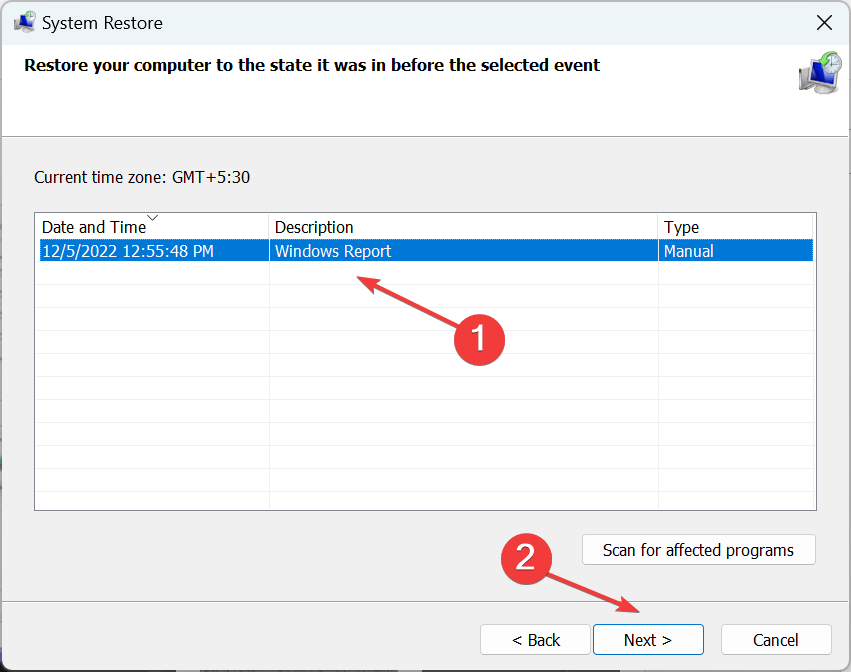
- Son olarak, geri yükleme ayrıntılarını doğrulayın ve tıklayın. Sona ermek.
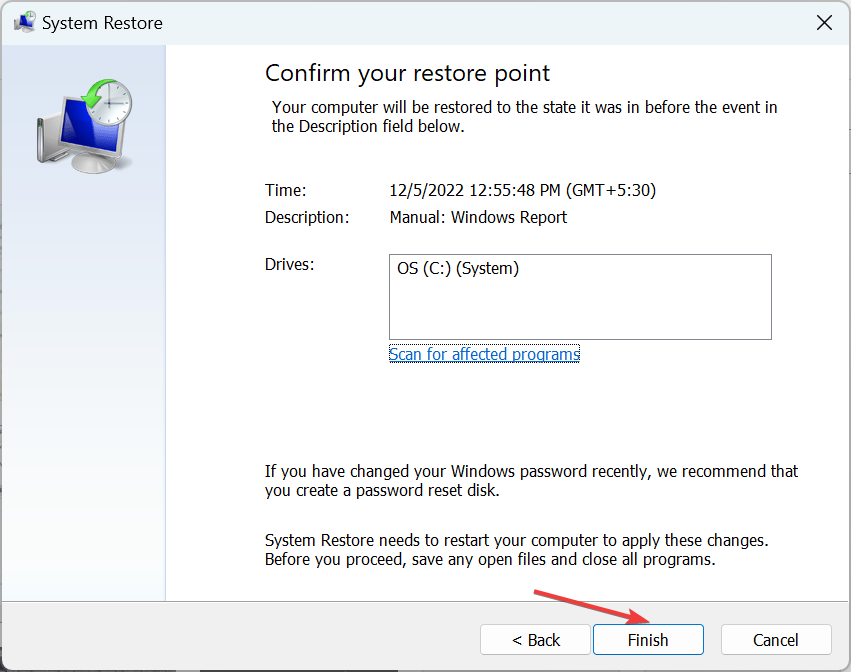
Şimdiye kadar hiçbir şey işe yaramadıysa, bir sistem geri yüklemesi gerçekleştirmek, sürekli olarak Güvenlik Seçeneklerini Hazırlama ekran.
Ayrıca, bazı durumlarda, arızalı bir depolama sürücüsü mesajı tetikledi, bu nedenle kullanmanızı öneririz. HDD Sağlık Kontrolü yazılımı. Ayrıca en iyisini bul Gelişmiş performans için Windows ayarları.
Başka sorularınız varsa veya burada listelenmeyen bir çözüm biliyorsanız, aşağıya bir yorum bırakın.
![Bir şeyler ters gitti tuş takımı mevcut değil [UZMAN DÜZELTME]](/f/3e1f7eba1df7f8f98c1bf32684ca88cb.jpg?width=300&height=460)

